- Författare Jason Gerald [email protected].
- Public 2023-12-16 11:40.
- Senast ändrad 2025-01-23 12:47.
Denna wikiHow lär dig hur du avgör vilken generation iPod du använder. Det enklaste sättet att avgöra detta är att jämföra din iPod med de andra iPod -generationerna som finns på Apples webbplats. Du kan dock också använda iPod -modellnumret för att bestämma enhetens generation.
Steg
Metod 1 av 5: Användning av Apples webbplats
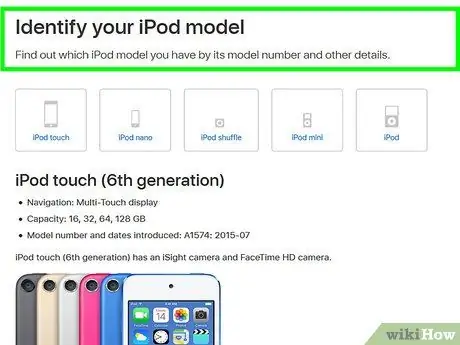
Steg 1. Gå till webbplatsen "Identifiera din iPod -modell" från Apple
Besök https://support.apple.com/en-us/ht204217 via datorns webbläsare. På denna webbplats visar Apple en lista över olika iPod -modeller som producerats.
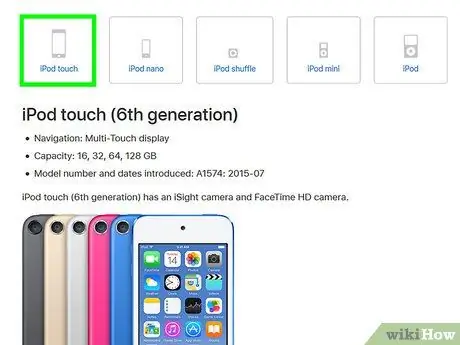
Steg 2. Välj en modell
Klicka på det iPod -alternativ som överensstämmer med din iPod -modell högst upp på sidan. Du kommer till den senaste iPod -generationens sida för den valda modellen.
Om du inte är säker på vilken iPod -modell du har, rulla ner tills du hittar en iPod -bild som liknar din enhet
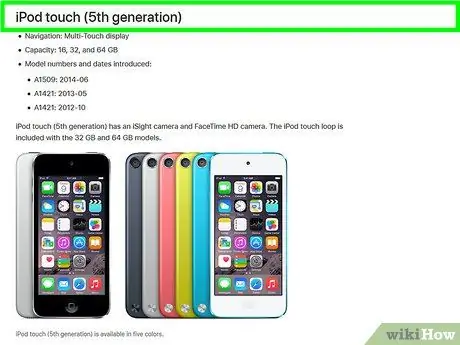
Steg 3. Hitta iPod -modellen
Gå igenom olika generationer av iPod tills du hittar en enhet som liknar din iPod -modell.
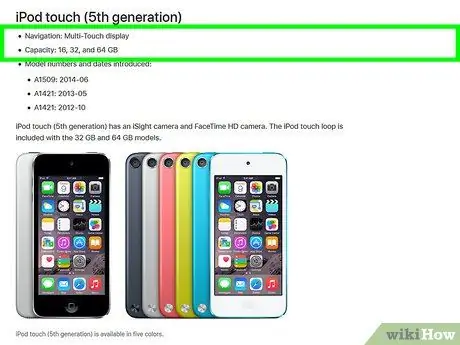
Steg 4. Jämför iPod -modellen med din enhet
Under rubriken modellgenerering kan du se en lista över funktioner som iPod har. Om funktionerna som visas matchar funktionerna på enheten har du lyckats ta reda på vilken generation iPod du använder.
Om funktionerna som visas under den valda generationen inte matchar, bläddrar du på skärmen för att hitta en annan generation och jämför funktionerna igen
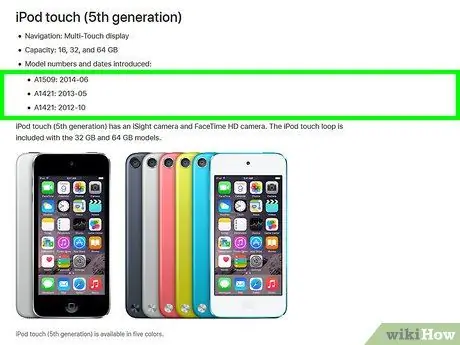
Steg 5. Var uppmärksam på modellnumret på din iPod
Om du inte kan se generationen av enheten du använder från illustrationerna eller bilderna på Apples webbplats (eller om du bara vill verifiera vilken generation iPod du har), följ dessa steg:
- Leta efter din iPod: s modellnummer (en kod med fem tecken bredvid "Modell" på enhetens baksida).
- Tryck på Ctrl+F (Windows) eller Command+F (Mac) för att öppna ett sökfönster på Apples webbplats.
- Skriv in iPod -modellnumret.
- Leta efter iPod -generationen över modellnumret.
Metod 2 av 5: iPod Touch
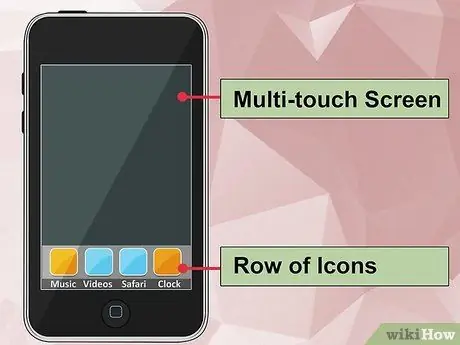
Steg 1. Lär känna formen på iPod Touch
Denna enhet har en form som liknar iPhone och är den enda iPod-modellen utrustad med en pekskärm i full storlek.
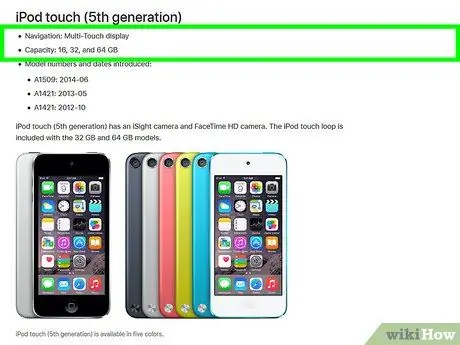
Steg 2. Kontrollera modellnumret
Du hittar enkelt modellnumret för iPod Touch. Kontrollera siffran med små bokstäver på undersidan av iPod Touch.
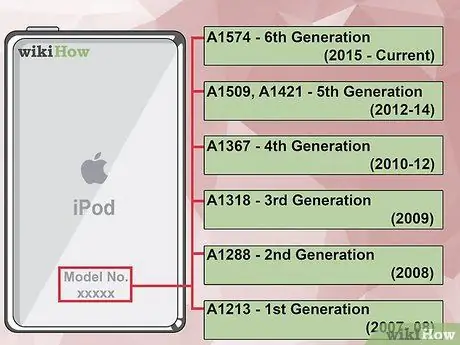
Steg 3. Jämför modellnumren med iPod -generationerna
Enhetens modellnummer avgör dess generation:
- A1574 - Sjätte generationen (sjätte generationen, 2015 och senare produktion)
- A1509 eller A1421 - Femte generationen (5: e generationen, 2012-2014)
- A1367 - Fjärde generationen (fjärde generationen, 2010-2012 produktion)
- A1318 - Tredje generationen (3: e generationen, 2009 -produktion)
- A1288 eller A1319 (endast Kina) - Andra generationen (andra generationen, 2008 -produktion)
- A1213 - Första generationen (första generationen, 2007-2008 produktion)
Metod 3 av 5: iPod Nano
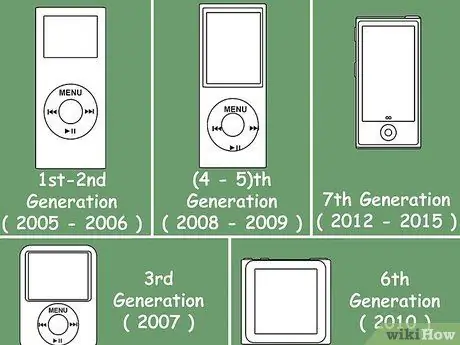
Steg 1. Var uppmärksam på enhetens formfaktor
IPod Nano tillverkas i fem olika former. Denna faktor kan ge dig en snabb uppfattning om hur gammal din enhet är.
- Rektangulär ram med pekskärm - Sjunde generationen (sjunde generationen, 2012-2015)
- Fyrkantig ram med pekskärm - Sjätte generationen (6: e generationen, 2010 -produktion)
- Rektangulär ram med navigeringsknappar- Fjärde och femte generationen (fjärde/femte generationen, 2008-2009 produktion)
- Bredbild med knappar för navigeringshjul- Tredje generationen (3: e generationen, 2007)
- Liten skärm med knappar för navigeringshjul- Första och andra generationen (1: a/2: a generationen, 2005-2006 produktion)
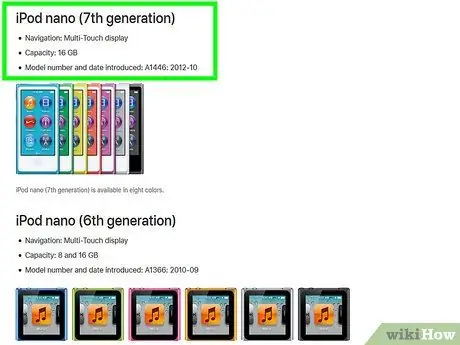
Steg 2. Kontrollera enhetens modellnummer
Du kan se enhetens modellnummer på undersidan av baksidan av din iPod.
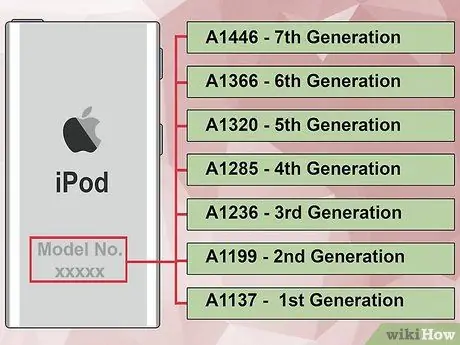
Steg 3. Jämför modellnumret med enhetsgenerationen
Följande nummer avser enhetsgenerering:
- A1446 - Sjunde generationen (sjunde generationen)
- A1366 - Sjätte generationen (sjätte generationen)
- A1320 - Femte generationen (femte generationen)
- A1285 - Fjärde generationen (4: e generationen)
- A1236 (serienummer slutar också på YOP, YOR, YXR, YXT, YXV eller YXX) - Tredje generationen (tredje generationen)
- A1199 - Andra generationen (andra generationen)
- A1137 - Första generationen (första generationen)
Metod 4 av 5: iPod Shuffle
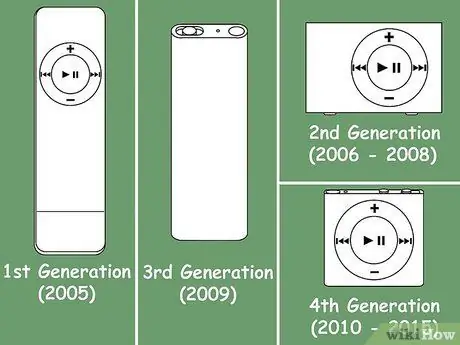
Steg 1. Var uppmärksam på enhetens formfaktor
iPod Shuffle är väldigt liten och har ingen skärm. Det finns dock vissa visuella skillnader mellan varje generation av iPod Shuffle.
- Fyrkantig ram med cirkelreglage - Fjärde generationen (fjärde generationen, 2010-2015 produktion)
- Rektangulär ram med kontrollknappar på enhetens övre ände - Tredje generationen (3: e generationen, 2009 -produktion)
- Rektangulär ram med cirkelreglage - Andra generationen (2: a generationen, 2006-2008 produktion)
- Platt rektangel med liten cirkelreglage (endast vit variant) - Första generationen (första generationen, 2005 -produktion)
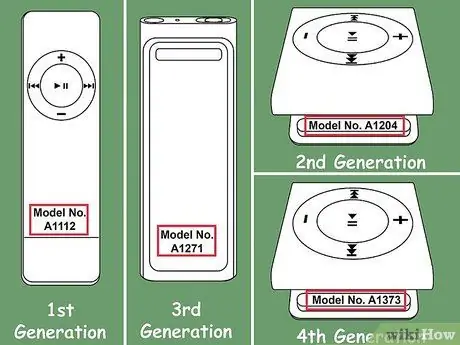
Steg 2. Kontrollera modellnumret
IPod Shuffles modellnummer skrivs ut med små bokstäver:
- A1373 - Fjärde generationen eller fjärde generationen (modellnummer är tryckt på klippet eller låset som träffar enhetens botten).
- A1271 - Tredje generationen eller tredje generationen (modellnummer är tryckt på undersidan av enhetens baksida, under spännet).
- A1204 - Andra generationen eller andra generationen (modellnummer är tryckt på enhetens sida, blockerad av spetsen på låset).
- A1112 - Första generationen eller första generationen (modellnummer är tryckt på undersidan på enhetens baksida).
Metod 5 av 5: iPod Classic
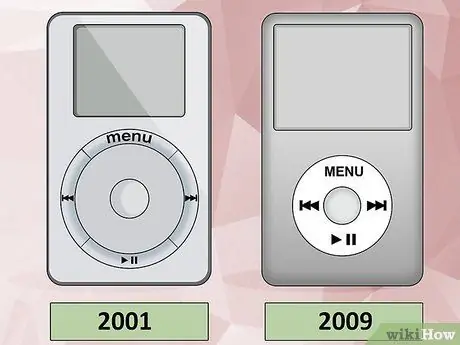
Steg 1. Lär känna formen på den "klassiska" iPod
iPod Classic -modeller är tidiga iPod -modeller som inte alltid är numrerade efter generation. Dessa klassiska modeller inkluderar den ursprungliga iPod eller original iPod (2001 -produktion) till iPod Mini.
Om din iPod inte har en pekskärm, är rektangulär i formen och är ganska stor eller skrymmande, finns det en god chans att du använder en iPod Classic

Steg 2. Kontrollera skärmen
Detta steg är det enklaste sättet att ta reda på vilken iPod -modell du har.
- En färgdisplay visar att din iPod är en fjärde generationens enhet (fjärde generationen 2005) eller senare.
- En svartvit skärm indikerar att din iPod är en fjärde generationens enhet eller tidigare, med ett undantag: Fjärde generationens iPod har både en färgdisplay och en svartvit skärm. Fjärde generationens iPod med monokroma skärmar har fyra kontrollknappar uppställda under skärmen.

Steg 3. Kontrollera kontrollgränssnittet
IPod Classic -serien har genomgått flera kontrollrevisioner. Denna översyn hjälper dig att avgöra vilken enhetsgenerering som ska användas.
- Alla fjärde generationens iPod Classics och senare har ett klickhjulsgränssnitt. Denna knapp är en cirkulär pekplatta som du kan trycka på.
- iPod Classic tredje generationen (tredje generationen) har en hjulknapp och dockningsanslutning på undersidan. Denna enhet har också fyra kontrollknappar under skärmen.
- Den andra generationen (2: a generationen) iPod har ett pekhjul, och knapparna är placerade i ett cirkulärt läge på hjulets utsida.
- Första generationens iPod (första generationen) hade ett rullhjul. Detta hjul kommer att röra sig när du skjuter fingret på det.
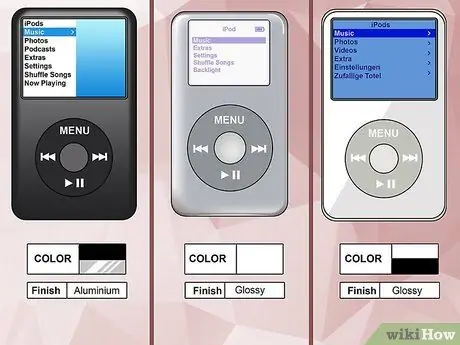
Steg 4. Var uppmärksam på färgen på enheten
Enhetsfärger hjälper dig att upptäcka skillnaderna mellan gamla och nya generationer.
- Sjätte eller sjätte generationens iPod (iPod Classic # GB -modeller) är tillverkade i silver eller svart och har en anodiserad aluminiumstruktur.
- Den femte generationen eller femte generationens iPods (iPods med videospelarfunktioner) tillverkas i svart eller vitt med en blank textur.
- iPod fjärde generationen eller (fjärde generationen) (iPod med färgdisplay) kommer i vitt med en blank struktur eller utseende.
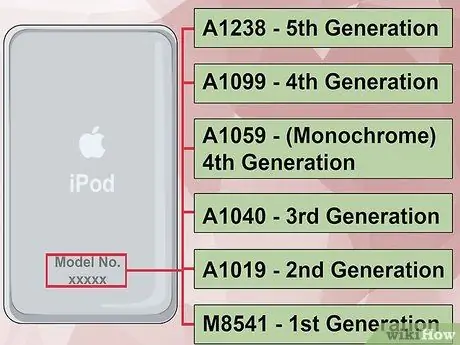
Steg 5. Hitta modellnumret
Om du inte kan identifiera iPod -generationen visuellt, kontrollera modellnumret för generationen:
- A1051 - iPod Mini. Om textfärgen på uppspelningsknappen (t.ex. "MENU") är densamma som iPod -omslaget/kroppsfärgen har du en andra generationens iPod Mini (andra generationen). Annars använder du en första generationens iPod Mini (första generationen).
- A1238 - iPod Classic. 2009 -modellen har 160 GB lagringsutrymme. 2008 -modellen har 120 GB lagringsutrymme. Samtidigt kommer 2007 -modellen med 80 eller 160 GB lagringsutrymme och serienumret slutar i en av följande bokstavskombinationer: Y5N, YMU, YMV eller YMX.
-
A1238 - iPod med videofunktioner (femte generationen eller femte generationen). Denna modell har samma modellnummer som iPod Classic -serien. Femte generationens iPod-serienummer slutar i en av följande bokstavskombinationer: V9K, V9P, V9M, V9R, V9L, V9N, V9Q, V9S, WU9, WUA, WUB, WUC eller X3N.
Om du har en U2 specialutgåva iPod slutar serienumret i W9G
- A1099 - iPod med färgdisplay (fjärde generationen eller fjärde generationen)
- A1059 - iPod med svartvitt display (4: e generationen)
- A1040 - iPod tredje generationen (tredje generationen)
- A1019 - iPod andra generationen (andra generationen)
- M8541 - iPod första generationen (första generationen)






